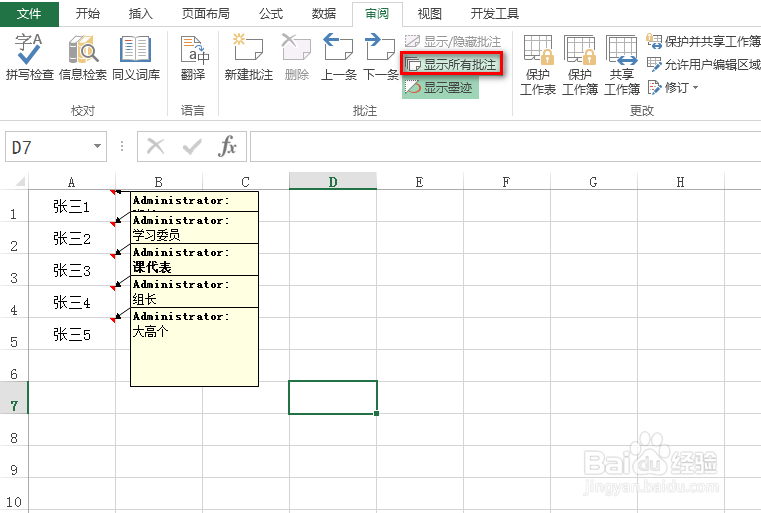excel添加多个批注并查看
1、如图为原始数据区域,需要为有内容的单元格设置批注内容。
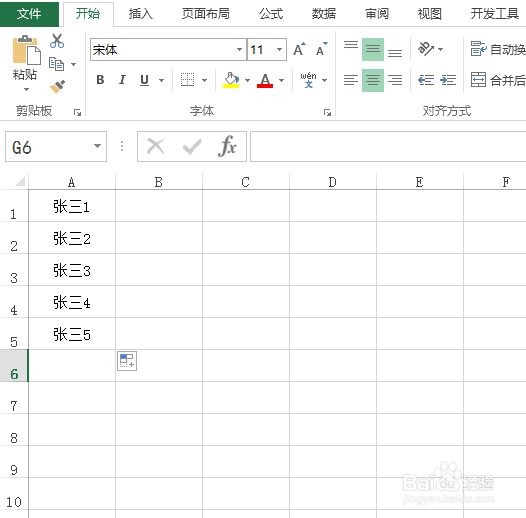
2、选中其中一个单元格,然后快捷键Shift+F2,会弹出批注对话框,接着输入批注内容即可,具体如图所示:
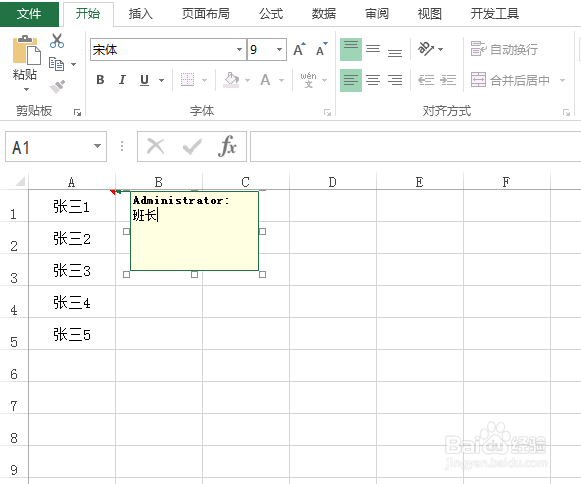
3、按照步骤2类推,为其他的单元格设置批注内容,具体如图所示:
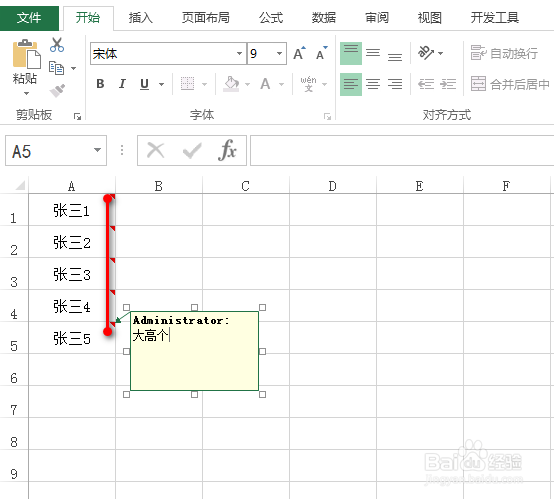
4、最后可以看到凡是有批注的单元格,其右上角都有一个红色小标记,具体如图所示:
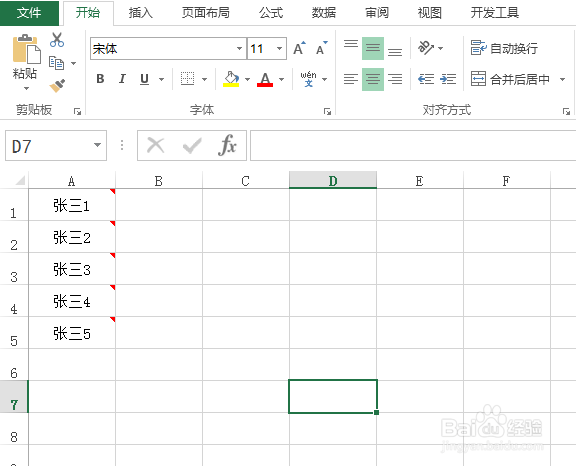
5、然后在“审阅”选项下找到并点击“显示所有批注”,就能查看所有的批注内容,具体如图所示:
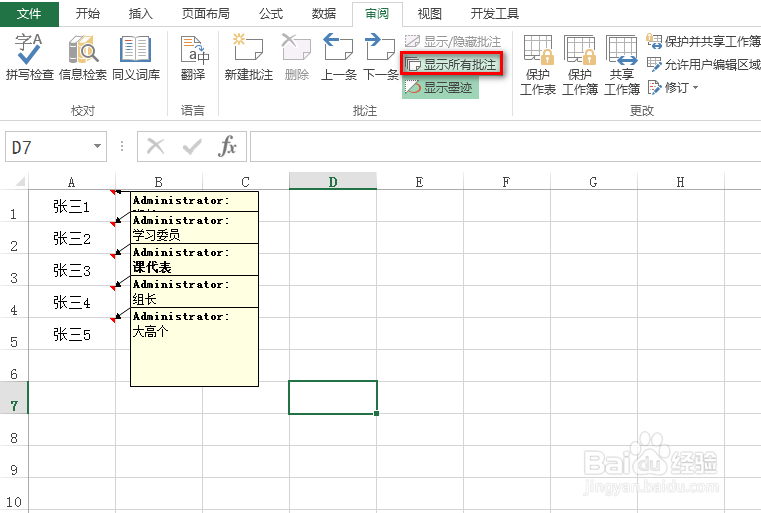
1、如图为原始数据区域,需要为有内容的单元格设置批注内容。
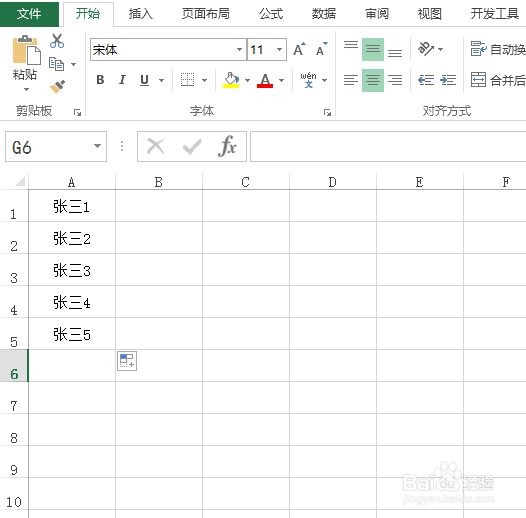
2、选中其中一个单元格,然后快捷键Shift+F2,会弹出批注对话框,接着输入批注内容即可,具体如图所示:
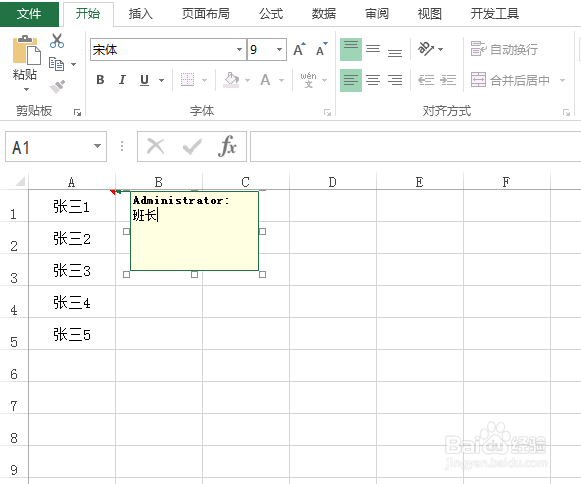
3、按照步骤2类推,为其他的单元格设置批注内容,具体如图所示:
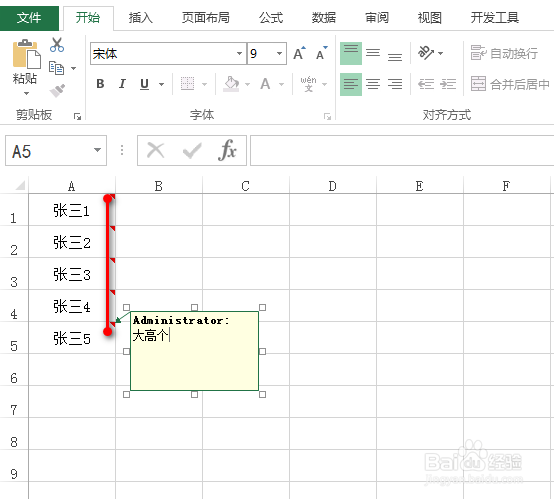
4、最后可以看到凡是有批注的单元格,其右上角都有一个红色小标记,具体如图所示:
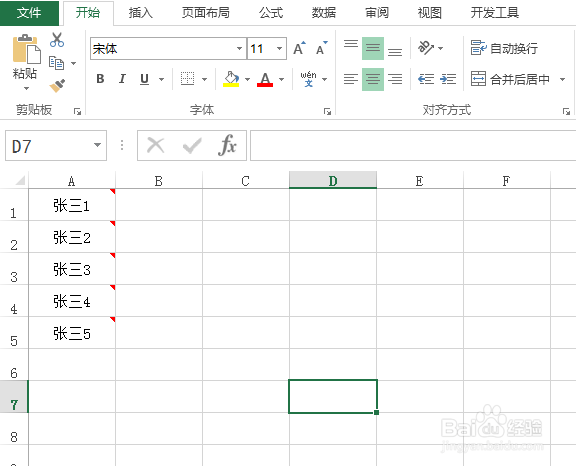
5、然后在“审阅”选项下找到并点击“显示所有批注”,就能查看所有的批注内容,具体如图所示: